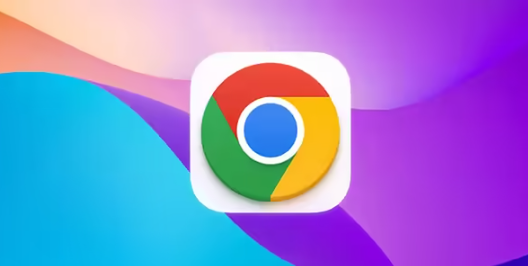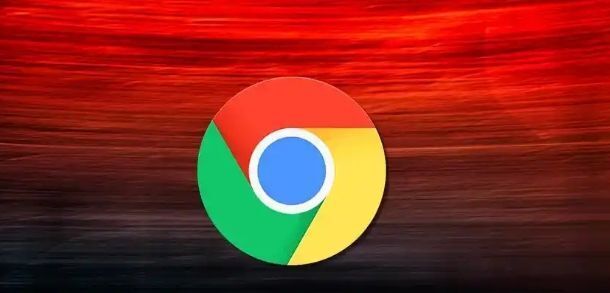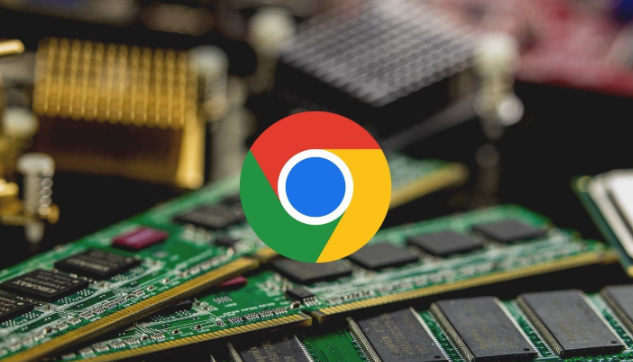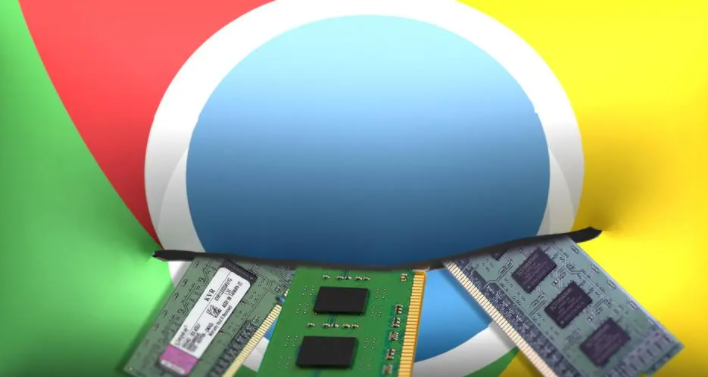当前位置:
首页 > Chrome浏览器下载安装速度慢问题排查方法
Chrome浏览器下载安装速度慢问题排查方法
时间:2025年07月24日
来源:谷歌浏览器官网
详情介绍
1. 检查网络连接:使用Speedtest等工具测试网速,确保带宽足够。若使用Wi-Fi,可靠近路由器或改用有线连接以减少干扰和丢包。同时,重启路由器或更换网络连接,排除网络故障。
2. 清理浏览器缓存和历史记录:打开Chrome浏览器,点击右上角三个点图标,选择“更多工具”->“清除浏览数据”。在弹出窗口中,选“时间范围”为“所有时间”,勾选“缓存的图片和文件”和“浏览历史记录”,点击“清除数据”。
3. 禁用不必要的扩展程序:点击右上角三个点图标,选“更多工具”->“扩展程序”。在页面中,禁用或删除不常用扩展,尤其是与下载管理相关的,避免其与浏览器下载功能冲突。
4. 更新浏览器和操作系统:打开Chrome浏览器,点击右上角三个点图标,选“帮助”->“关于Google Chrome”,检查并更新到最新版本。Windows用户通过“设置”->“更新和安全”->“Windows更新”检查系统更新,macOS用户通过“系统偏好设置”->“软件更新”操作。
5. 调整浏览器设置:在Chrome中,点击右上角三个点图标,选“设置”。在“高级”设置的“隐私和安全”部分,关闭“预加载页面以便更快地浏览和搜索”选项。还可在“系统”部分,关闭“继续运行后台应用程序”选项。
6. 使用下载管理器:推荐使用IDM、Free Download Manager或EagleGet等工具。安装后,将其设置为默认下载工具,接管下载任务以提升速度。
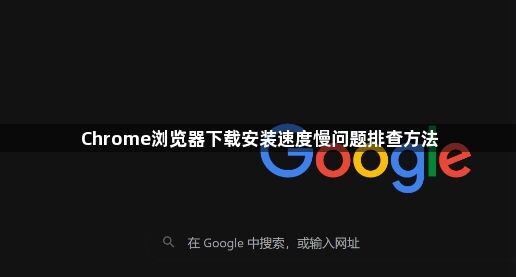
1. 检查网络连接:使用Speedtest等工具测试网速,确保带宽足够。若使用Wi-Fi,可靠近路由器或改用有线连接以减少干扰和丢包。同时,重启路由器或更换网络连接,排除网络故障。
2. 清理浏览器缓存和历史记录:打开Chrome浏览器,点击右上角三个点图标,选择“更多工具”->“清除浏览数据”。在弹出窗口中,选“时间范围”为“所有时间”,勾选“缓存的图片和文件”和“浏览历史记录”,点击“清除数据”。
3. 禁用不必要的扩展程序:点击右上角三个点图标,选“更多工具”->“扩展程序”。在页面中,禁用或删除不常用扩展,尤其是与下载管理相关的,避免其与浏览器下载功能冲突。
4. 更新浏览器和操作系统:打开Chrome浏览器,点击右上角三个点图标,选“帮助”->“关于Google Chrome”,检查并更新到最新版本。Windows用户通过“设置”->“更新和安全”->“Windows更新”检查系统更新,macOS用户通过“系统偏好设置”->“软件更新”操作。
5. 调整浏览器设置:在Chrome中,点击右上角三个点图标,选“设置”。在“高级”设置的“隐私和安全”部分,关闭“预加载页面以便更快地浏览和搜索”选项。还可在“系统”部分,关闭“继续运行后台应用程序”选项。
6. 使用下载管理器:推荐使用IDM、Free Download Manager或EagleGet等工具。安装后,将其设置为默认下载工具,接管下载任务以提升速度。